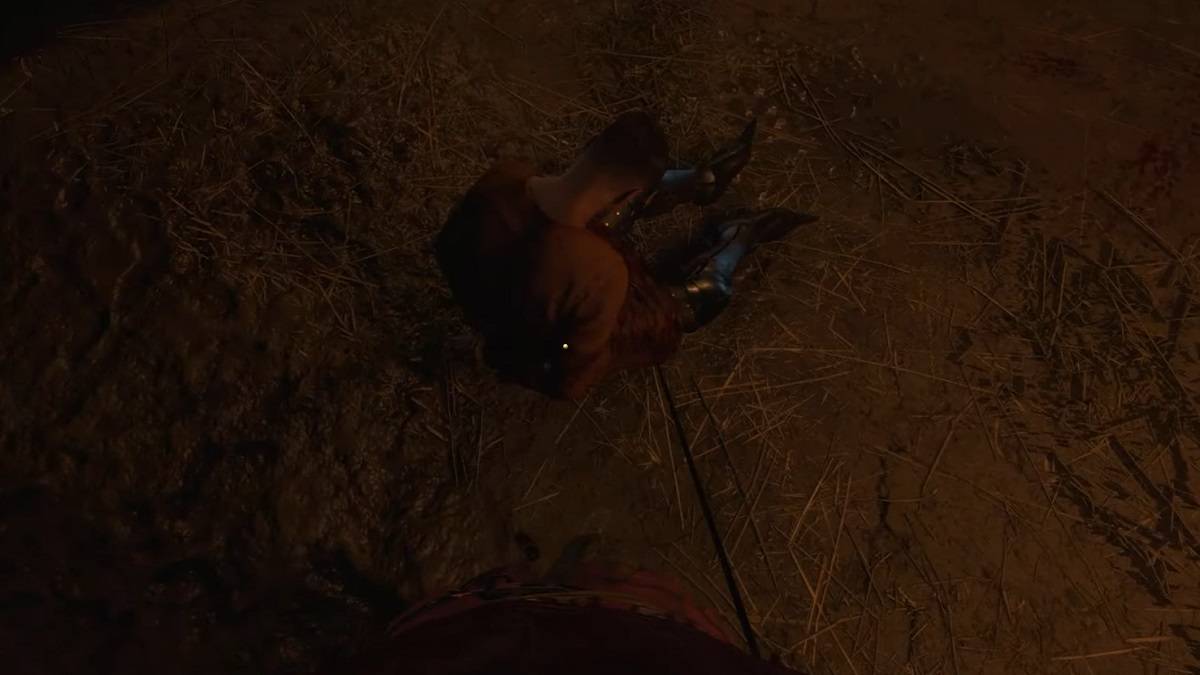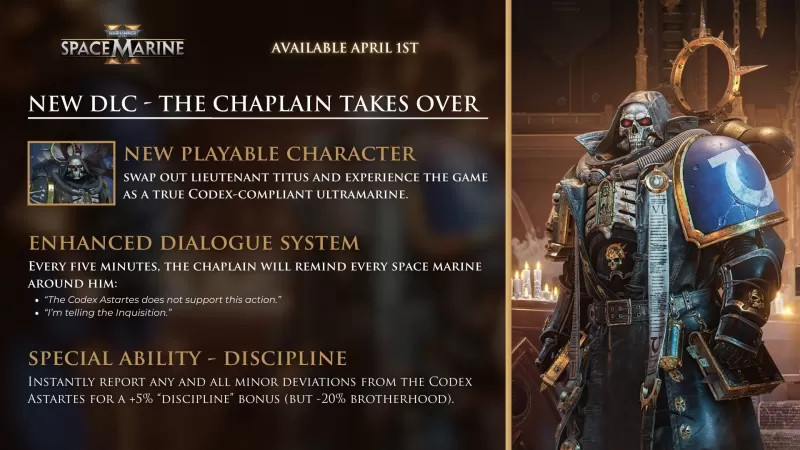Le monde du jeu est rempli d'expériences effrayantes, de * Resident Evil * à * Silent Hill *. Pourtant, * Repo * se démarque avec son jeu d'horreur coopératif unique. Cependant, certains joueurs rencontrent un problème frustrant où le jeu est coincé sur l'écran de chargement. Voici comment s'attaquer au * repo * coincé sur le chargement du bug de l'écran et revenir aux peurs.
Comment réparer le repo coincé sur l'écran de chargement

Les joueurs lançant * Repo * sur PC sont confrontés à un problème commun où le jeu reste coincé sur l'écran de chargement, les empêchant de plonger dans l'horreur. Bien que le développeur, semi-travail, n'ait pas encore résolu ce problème directement, plusieurs méthodes efficaces peuvent essayer de résoudre le problème.
Fermer et rouvrir le jeu
La solution la plus simple et la plus efficace est de fermer et de rouvrir * repo *. Cela permet au jeu de réinitialiser et potentiellement résoudre tous les problèmes temporaires. C'est une solution rapide qui fonctionne plus souvent que vous ne le pensez, donc ce devrait être votre première étape.
Redémarrez le PC
Si le redémarrage du jeu ne fonctionne pas, envisagez de redémarrer votre PC. Un nouveau départ peut aider à éliminer les problèmes sous-jacents qui pourraient causer le problème de l'écran de chargement. De plus, cela vous donne un bref moment pour vous regrouper avant de revenir dans l'atmosphère étrange du jeu.
Exécutez le repo en tant qu'administrateur
L'exécution * Repo * avec les privilèges de l'administrateur peut parfois résoudre les problèmes de chargement en accordant le jeu complet à l'accès aux ressources de votre système. Voici comment le faire:
- Cliquez avec le bouton droit sur le raccourci * Repo *.
- Sélectionnez Propriétés et accédez à l'onglet Compatibilité.
- Cochez la case qui indique "Exécutez ce programme en tant qu'administrateur".
Vérifiez les fichiers de jeu
Une autre solution consiste à vérifier l'intégrité des fichiers de jeu via Steam. Ce processus garantit que tous les fichiers nécessaires sont présents et correctement installés. Voici comment vérifier les fichiers de jeu sur Steam:
- Redémarrez votre PC et ouvrez la vapeur.
- Cliquez avec le bouton droit sur * Repo * dans votre bibliothèque Steam ou cliquez sur l'icône Gear sur sa page de bibliothèque.
- Sélectionnez Propriétés dans le menu déroulant.
- Accédez à l'onglet Fichiers installés et cliquez sur "Vérifier l'intégrité des fichiers de jeu".
Il convient de noter que tous les fichiers ne peuvent pas vérifier avec succès, mais Steam indique que c'est normal. Vous pouvez ignorer en toute sécurité tous les messages sur les fichiers qui ne vérifient pas lorsque vous vous concentrez sur la résolution du problème de l'écran de chargement.
En suivant ces étapes, vous devriez être en mesure de corriger le * repo * coincé sur le chargement du bug de l'écran et de retourner dans le monde passionnant du jeu d'horreur coopératif. Pour en savoir plus sur * repo *, consultez les guides sur tous les monstres et comment les échapper.
* Repo est maintenant disponible sur PC. *